
Sisällysluettelo:
- Kirjoittaja John Day [email protected].
- Public 2024-01-30 09:01.
- Viimeksi muokattu 2025-01-23 14:41.

Tein projektin, jossa käytettiin arduinoa ja IR -etäkirjastoa muutaman asian hallintaan.
Joten tässä ohjeessa näytän sinulle, kuinka voit käyttää mitä tahansa kaukosäädintä käytettäväksi seuraavaan projektiin.
Eikä sinun tarvitse mitään hienoa tehdäksesi hyvännäköistä kaukosäädintä. Ja se näyttää melkein kuin se olisi tehtaalla rakennettu tällä tavalla.
Se riippuu vain grafiikkataidoistasi:)
Luultavasti sinulla on jo kaikki tarvittava:
- A4 -paperi
- Läpinäkyvä Scotch -teippi
- Exacto veitsi
- Kaksipuolinen teippi
- Skanneri
- Tulostin
Vaihe 1: Valitse kaukosäädin

Tämä ohjaus oli jostain vanhasta CD -soittimesta. Halusin käyttää sitä toiseen projektiini. Mutta tarvitsin vain muutaman painikkeen, joten valitsen melko pienen kaukosäätimen.
Vaihe 2: Painikkeiden poistaminen


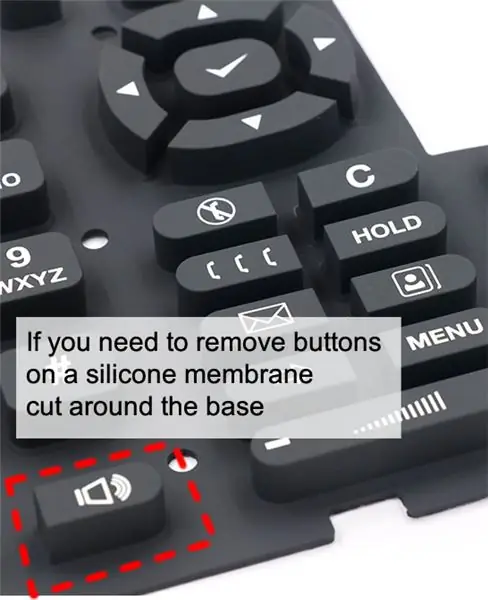
Alunperin minulla oli 6 painiketta, mutta tarvitsin vain 3, joten poistin ylimääräiset painikkeet.
Katkaise se ja pudota painikkeet, joita et halua, ja laita se takaisin yhteen.
Joissakin kauko -ohjaimissa on piikalvo painikkeiden sijasta, siinä tapauksessa käytä vain saksia ja leikkaa sitten. Leikkaa pohja ja älä sen yläosaa, jos haluat käyttää painiketta uudelleen myöhemmin, voit vain laittaa sen takaisin paikalleen ja pitää kotelon paikallaan.
Vaihe 3: Poista tarra


Poista alkuperäinen tarra.
Vaihe 4: Skannaa se
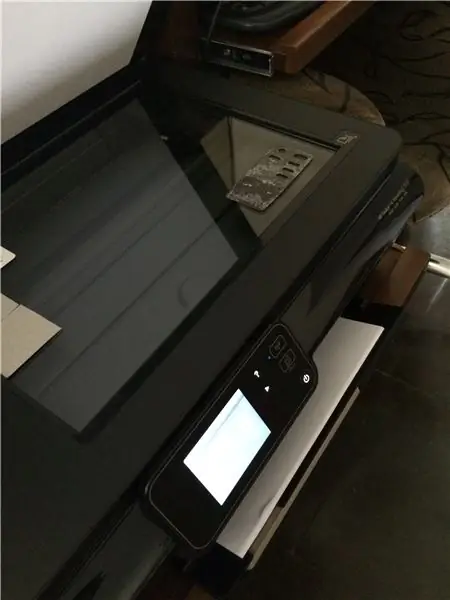
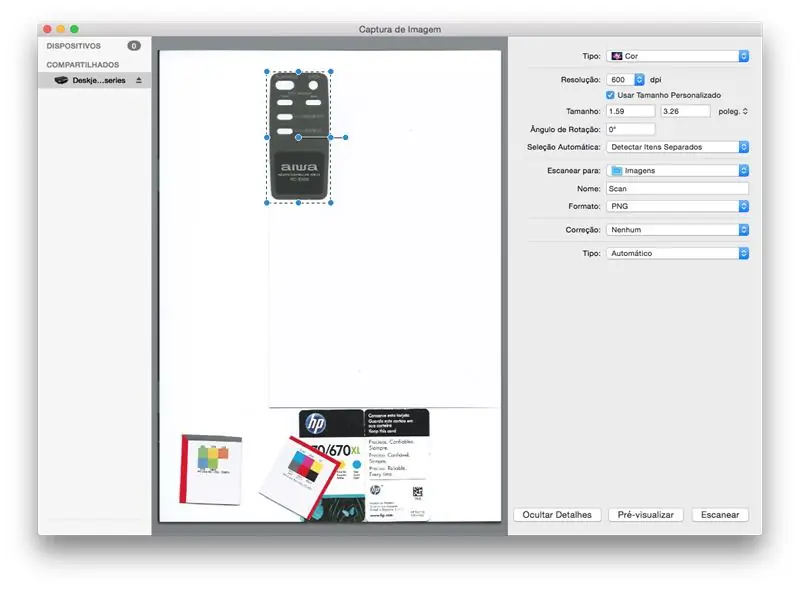
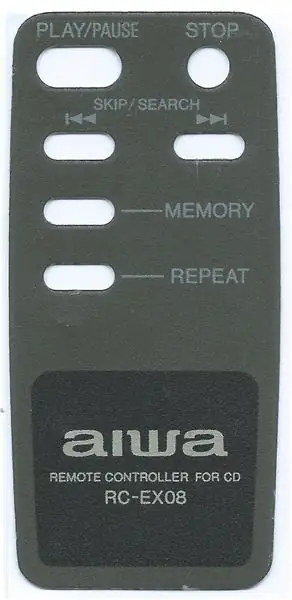
Käytin juuri skanneriani skannaamaan sen 600 dpi: llä ja tallensin sen-p.webp
Laatu ei todellakaan ole tässä tärkeä. Käytämme sitä vain helpottaaksemme elämäämme, koska jos emme muuta mittoja, kaikki on mittakaavassa.
Valitsen 600 dpi, koska se on suurin resoluutio, jonka tulostimeni pystyy tulostamaan paperille. Joten meillä on 600 dpi: n kuva toimimaan päällä. Skanneri voi skannata suuremmalla resoluutiolla, mutta se tarkoittaa, että sen kokoa on muutettava tulostettaessa myöhemmin.
Vaihe 5: Suunnittele oma asettelu päälle
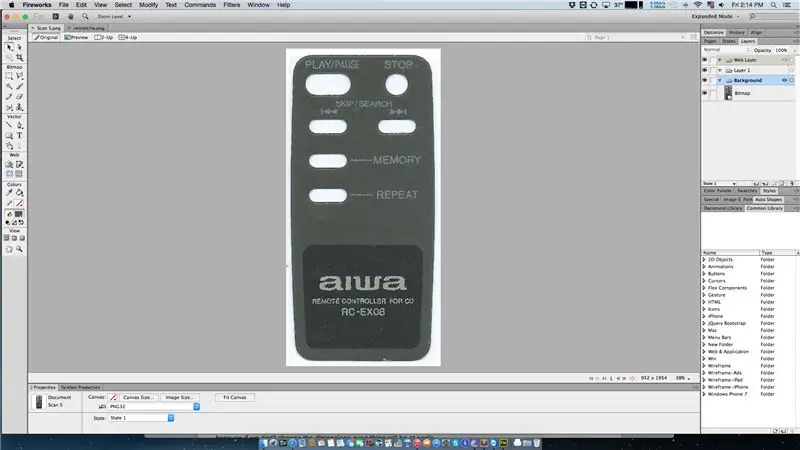
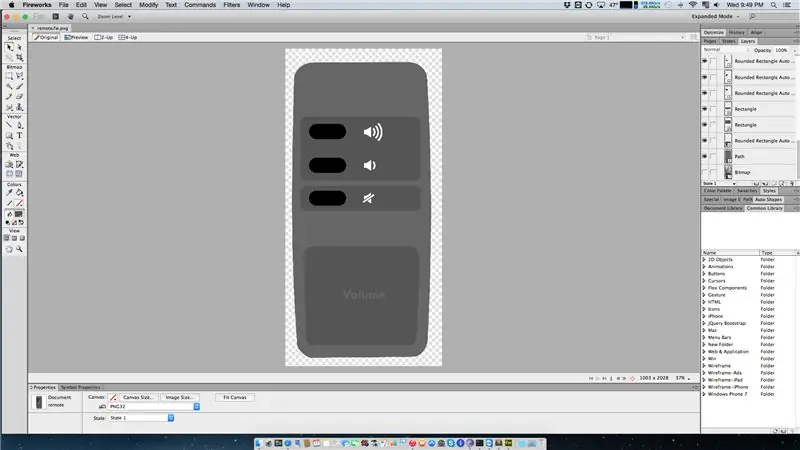
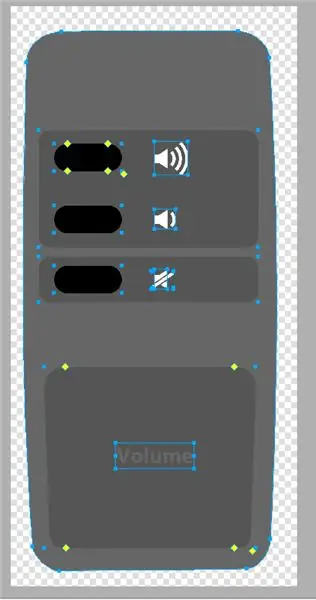
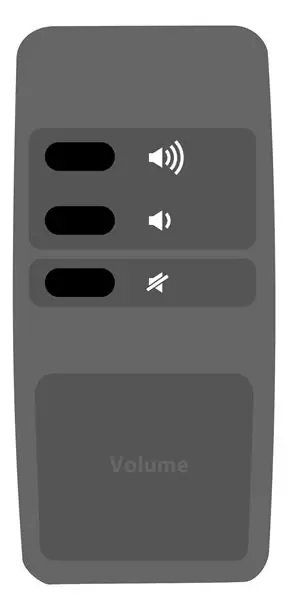
Käytä mitä tahansa editointiohjelmaa ja rakenna oma suunnittelu olemassa olevan kuvan päälle.
Kun olet valmis, piilota skannattu kerros.
Vaihe 6: Tulosta

Tulostin sen tavalliselle A4 -paperille korkealaatuisella asetuksella.
Peitä se läpinäkyvällä teipillä, jotta se näyttää paremmalta ja kestävämmältä. Ja tuntuu siltä, että kosketat sileää muovia, ei paperia.
Hiero rätti teipin päälle, jotta se tarttuu paremmin. Se auttaa myös tekemään selkeitä leikkauksia seuraavassa vaiheessa.
Vaihe 7: Leikkaa reiät

Leikkasin sen saksilla ja leikkasin napinreiät terävällä terällä.
Ensimmäinen yritys ei toiminut hyvin, koska veitsen kärki ei ollut tarpeeksi terävä leikatakseen paperia.
Vaihe 8: Kiinnitä se

Käytin ohuiksi paloiksi leikattua kaksipuolista teippiä.
Vaihe 9: Valmis


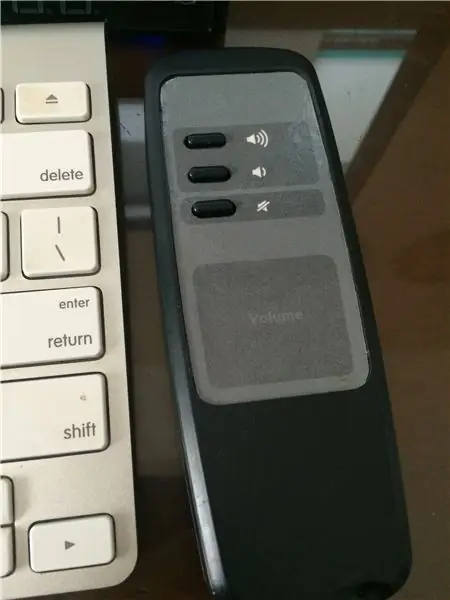

Siinä se on! Oma kauko -ohjaimesi omaan tarkoitukseesi.
Suositeltava:
Piirilevyn tekeminen kotona: 11 vaihetta

Piirilevyn tekeminen kotona: Tulosta suunnitelmasi ensin paperille laser -jet -tyyppisillä tulostimilla
Johtavan maalin tekeminen kotona: 6 vaihetta

Kuinka tehdä johtavaa maalia kotona: tässä opetusohjelmassa aion näyttää sinulle, kuinka tehdä johtavaa maalia kotona, ja myös kuinka hallita valoa tällä
Aux -kaapelin tekeminen kotona: 7 vaihetta

Aux -kaapelin tekeminen kotona: Hei ystävä, tänään teen aux -kaapelin. Tämä aux -kaapeli on laite, joka vastaanottaa oheislaitteiden äänilähteitä, kuten äänikaiuttimia. vahvistinkortille. Otetaan tähti
Piirilevyn tekeminen kotona: 9 vaihetta
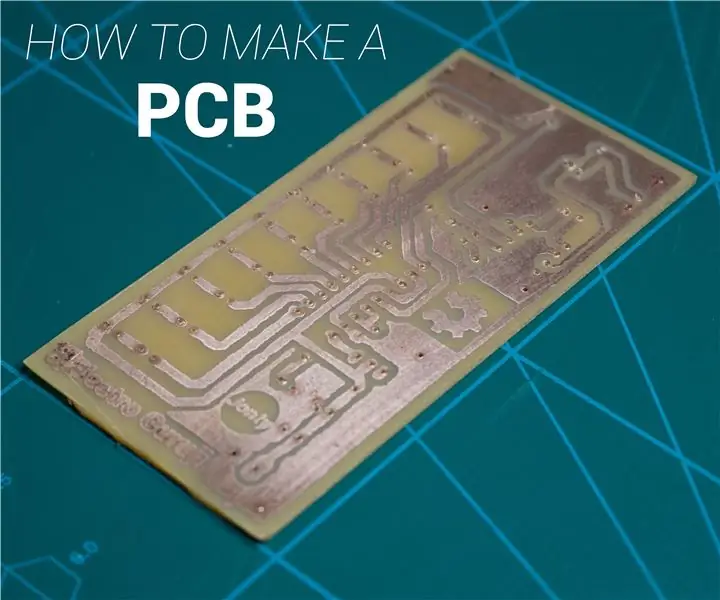
Piirilevyn tekeminen kotona: Opi tekemään piirilevy kotona Iron & Lasertulostinmenetelmä ja ferrikloridipitoisuus. Älä unohda tilata lisää projekteja: YouTube
Ammattilaisen näköisen läheisyysanturin tekeminen: 4 vaihetta

Ammattimaisen näköisen läheisyysanturin tekeminen: Tässä oppaassa näytän sinulle, kuinka tehdä erittäin yksinkertainen, mutta erittäin ammattimaisen näköinen läheisyysanturi. Voit katsoa tähän vaiheeseen upotetun videon rakentamisesta, osaluettelosta, piirikaaviosta & testaus tai voit jatkaa
